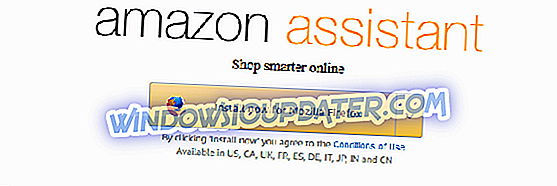Још од увођења програма Виндовс Инсидер у октобру 2014. године, поред других питања, људи су често извештавали о аудио проблемима. Неколико фактора може проузроковати да ваш звук нестане у оперативном систему Виндовс 10, али постоји и неколико рјешења која ће вам помоћи да је вратите.

Мицрософт је издао многе верзије Виндовс 10 ОС-а од 2015. године и све су то стабилни оперативни системи. Међутим, то није био случај у програму Виндовс Инсидер, пошто су многе верзије биле нестабилне и неспојиве са много софтверских решења. Мицрософт још увек ради на побољшању компатибилности Виндовс 10 са разним управљачким програмима и програмима.
Како поправити проблеме са звуком на рачунару?
Решење 1: Ажурирајте управљачки програм за звук
Прва ствар коју треба да урадите, ако се суочавате са проблемима са звуком у оперативном систему Виндовс 10, јесте да проверите да ли је ваш аудио драјвер ажуриран. Вероватно то знате, али не би било штетно ако то споменем. Овај алат треће стране (100% безбедан и тестиран) препоручујемо за аутоматско преузимање свих застарелих управљачких програма на вашем рачунару.
Решење 2: Онемогућите поставке аудио побољшања
Ако сте сигурни да је аудио управљачки програм ажуриран, али и даље имате проблем са звуком, можете покушати са промјеном формата звука и онемогућавањем побољшања. Овај проблем се заиста појавио на мом рачунару након инсталације неких од претходних верзија, али све се вратило у нормалу након што сам променио формат звука са 16 на 24 бит.
Пробајте и ово заобилазно решење, а ево шта треба да урадите:
- Кликните десним тастером миша на икону Спеакер у траци са задацима
- Отворите уређаје за репродукцију

- Изаберите свој подразумевани уређај за репродукцију и идите на Пропертиес
- Идите на картицу Напредно
- У опцији Аудио формат изаберите 24-битни, 96000Хз (квалитет студија)
- Проверите да ли ваш звук ради и кликните на ОК
Ако користите старију аудио картицу, мораћете да пређете на 16-битну, ако је ваш тренутни аудио формат 24бит. Али у већини случајева, пребацивање са 16 на 24 ће обавити посао. Такође можете покушати са онемогућавањем аудио побољшања. Да бисте то урадили, пратите прва три корака одозго, идите на картицу Побољшања и означите опцију Онемогући сва побољшања .
3. решење: Покрените програм за решавање проблема са звуком
Друго решење је покретање уграђене алатке за решавање проблема са звуком. Помоћу овог алата можете брзо да скенирате и процените своје аудио уређаје како бисте аутоматски поправили потенцијалне проблеме. Можете да покренете алатку за решавање проблема са звуком у систему Виндовс 10 на страници Подешавања тако што ћете отићи на Упдате & Сецурити> Троублесхоот.

То би било све, ако имате неки други аудио проблем у Виндовсу 10, реците нам у коментарима, покушаћемо да вам пружимо друго решење. Или можете само да сачекате да Мицрософт поправи већину проблема преко хитне исправке.
У међувремену, ево неких додатних решења за поправљање проблема са звуком на рачунару:
- Поправите проблеме са звуком у оперативном систему Виндовс 10
- Ево како да поправите Интел екрански звук не ради
- ФИКС: Звук не ради у оперативном систему Виндовс 10, 8.1